这篇文章主要介绍“怎么用python+selenium实现下拉框”的相关知识,小编通过实际案例向大家展示操作过程,操作方法简单快捷,实用性强,希望这篇“怎么用python+selenium实现下拉框”文章能帮助大家解决问题。
基本脚手架代码:
from selenium.webdriver.support.ui import Select
from selenium import webdriver
import time
driver = webdriver.Chrome()
driver.get('https://www.17sucai.com/pins/demo-show?id=5926')
# 切换到iframe
driver.switch_to.frame(driver.find_element_by_id('iframe'))定位下拉框(以第一个下拉框为例)
Select()方法
select_elm = Select(driver.find_element_by_class_name('nojs'))不推荐这样定位:
select_elm = driver.find_element_by_class_name('nojs').click()选中下拉框,点击:
driver.find_element_by_xpath('//option[@value="JP"]').click()第一个下拉框的可选值如图所示:
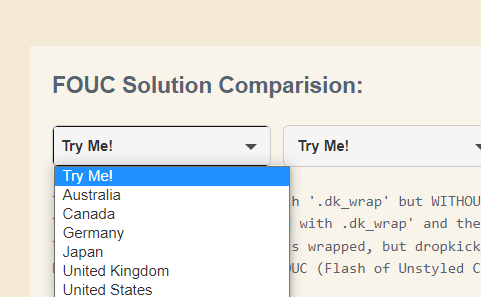
选择下拉框中的值,有以下三种方法
1.根据索引选择
select_elm.select_by_index(2)
符合索引规则,从0开始计数,自动选择了Canada值。

2.根据值选择
select_elm.select_by_value('CA')这里的值指的是value属性,而不是文本字符串。
运行结果同上。
3.根据可视的文本选择
select_elm.select_by_visible_text('Canada')即看到的是什么,选择的就是什么。
运行结果同上。
关于“怎么用python+selenium实现下拉框”的内容就介绍到这里了,感谢大家的阅读。如果想了解更多行业相关的知识,可以关注亿速云行业资讯频道,小编每天都会为大家更新不同的知识点。
免责声明:本站发布的内容(图片、视频和文字)以原创、转载和分享为主,文章观点不代表本网站立场,如果涉及侵权请联系站长邮箱:is@yisu.com进行举报,并提供相关证据,一经查实,将立刻删除涉嫌侵权内容。